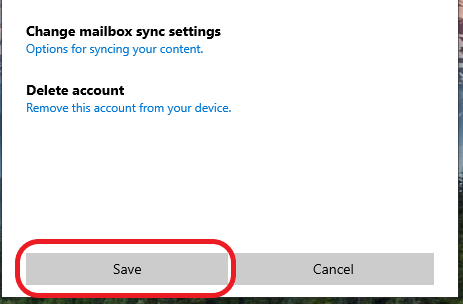Activer la communication sécurisée TLS sur une boîte e-mail • Windows Mail
Note : les captures d'écran présentées dans cette page sont en langue anglaise.
Étape 1
Ouvrez Windows Mail et cliquez sur Paramètres (icône d'engrenage) dans le coin inférieur gauche.
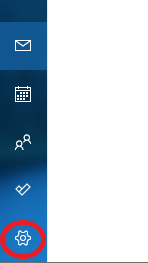
Étape 2
Dans la barre latérale gauche avec les paramètres affichés, cliquez sur « Gérer les comptes ».
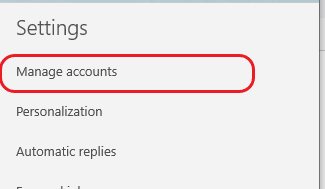
Étape 3
Cliquez/sélectionnez votre compte sous « Gérer les comptes » dans la barre latérale gauche.
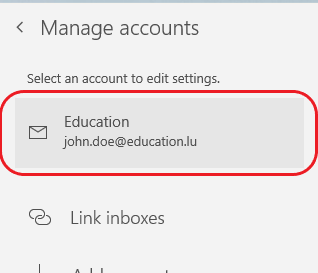
Étape 4
Dans « Paramètres du compte », cliquez sur « Options de synchronisation de votre contenu ».
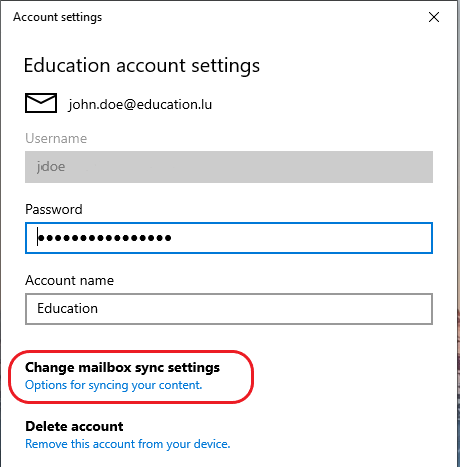
Étape 5
Dans les paramètres de synchronisation de votre compte, faites défiler vers le bas, si nécessaire, et cliquez sur « Informations sur le serveur de messagerie entrant et sortant ».

Étape 6
Toujours dans « Paramètres du compte », faites défiler vers le bas si nécessaire jusqu'aux deux cases « Exiger SSL pour les e-mails entrants » et « Exiger SSL pour les e-mails sortants ».
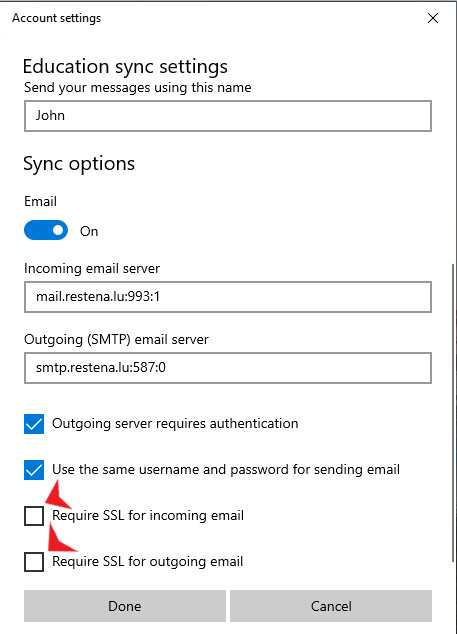
Étape 7
Cochez les cases « Exiger SSL pour les e-mails entrants » et « Exiger SSL pour les e-mails sortants », puis appuyez sur « Terminé ».
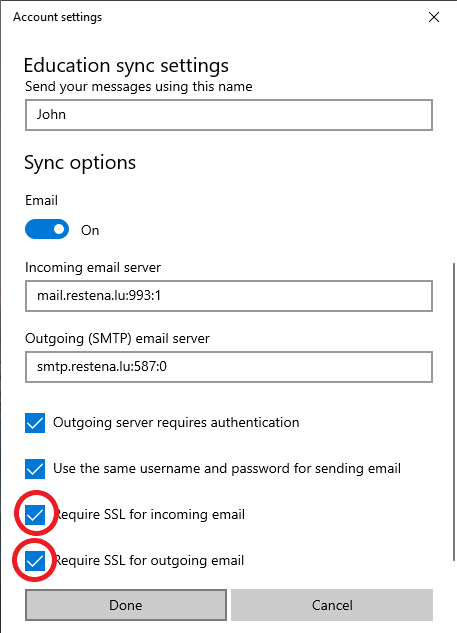
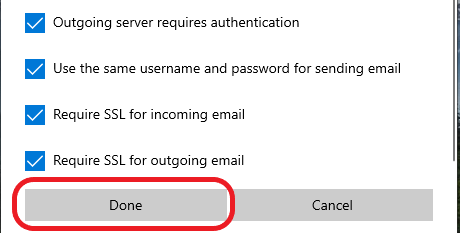
Normalement, l'application vérifiera à nouveau les connexions. Veuillez attendre ces tests et vous pourrez passer à l'étape suivante.
Étape 8
Enfin, appuyez sur « Enregistrer » pour enregistrer la modification et vous avez terminé.